
이제는 블루투스가 보편화 되어 어디서나 블루투스를 사용하고 있습니다. 블루투스라는 용어 자체도 너무 익숙 해진 세상입니다. 블루투스가 가장 익숙한 분야가 아무래도 음향쪽이 아닐까 싶습니다. 블루투스 이어폰, 블루투스 스피커 등 종류도 많고 그만큼 사용자도 많은 분야가 아닌가 생각합니다. 게다가 이제는 블루투스 스피커의 성능도 좋아지고 종류도 많습니다. 이러한 블루투스 스피커를 컴퓨터에 연결하여 사용하고 싶을때 생각 보다 쉽지 않습니다. 그나마 노트북은 블루투스 기능이 탑재되어 있는 경우가 많아서 쉽지만 데스크탑의 경우 블루투스 기능이 없는 경우가 많아서 쉽지 않습니다. 그래서 오늘은 데스크탑 컴퓨터에 블루투스 기기들을 연결하는 방법을 알아봅시다.
1. 블루투스 리시버
데스크탑 컴퓨터에 블루투스 기기를 연결하기 위해서는 가장 중요한 제품인 블루투스 리시버가 있어야 합니다. 블루투스 리시버는 블루투스 기능이 없는 장치에 연결하여 블루투스 신호를 디지털 신호로 변환하여 주는 장치 입니다. 즉, 블루투스 없는 기기에 블루투스 기능을 추가해 주는 장치라고 보시면 됩니다. 이러한 블루투스 리시버는 종류가 꽤 있습니다. 무엇보다 커넥터가 생각보다 다양한데요 우리가 필요한 것은 컴퓨터에 연결하기 쉬운 USB 타입 커넥터 입니다. 그래서 USB 타입으로 된 블루투스 리시버를 하나 마련해야 합니다. 리시버의 가격은 비싸지 않으므로 마음에 드는 것으로 하나 구입하시면 됩니다.

2. 블루투스 리시버 구매 방법
블루투스 리시버를 구매하기 위해서 유명 포탈에 블루투스 리시버를 검색하시면 안타깝게도 차량용 리시버만 잔뜩 나옵니다.

우리가 원하는 제품은 이러한 차량용이 아닌 컴퓨터용이므로 이렇게 검색하면 안됩니다. 우리나라에서는 보통 블루투스 리시버 라고 하면 차량용이 더 유명하고 컴퓨터용 리시버는 [ 블루투스 동글 ] 이 더 유명합니다. 그리하여 포탈서비스에서 [ 블루투스 동글 ] 을 검색해 봅시다.
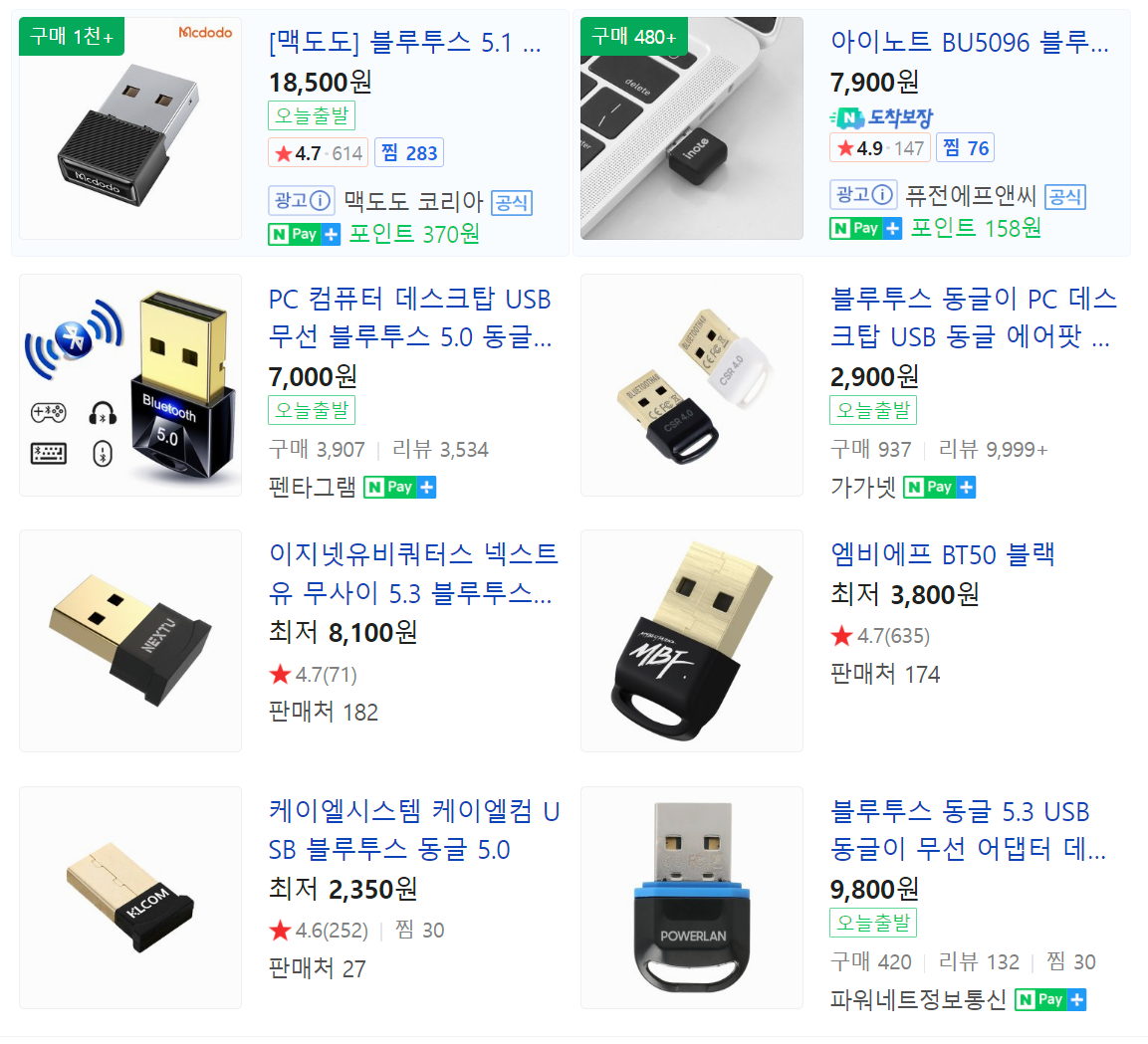
드디어 우리가 원하는 컴퓨터용 블루투스 리시버가 나옵니다. 블루투스 동글은 가격도 천차 만별이고 제조사도 너무 다양해서 원하시는 제품을 고르시면 됩니다. 성능상의 차이는 크게 없으나 주요 성능 몇가지만 알고 가면 일단 블루투스 연결 거리가 있습니다. 사실 연결 거리는 당연히 멀면 멀수록 좋으나 컴퓨터에 스피커를 연결해서 쓰는 경우라면 컴퓨터 바로 옆에 스피커를 두고 사용하는 경우가 대부분이라 사실 컴퓨터용 스피커 연결에는 연결거리가 크게 중요하지 않습니다. 더 중요한 옵션은 지원 블루투스 버전입니다. 현재 판매되는 동글들은 블루투스 4.0 내지는 블루투스 5.0을 사용하는 제품이 대부분입니다. 당연하게도 5.0 제품이 더 나은 선택입니다. 4.0에 비해서 5.0이 속도도 빠르고 연결거리도 멀고 전력사용량도 적은 업그레이드 버전입니다. 나머지 색상이나 크기는 원하는 가격에 맞춰서 사시면 무리가 없을 것이라고 생각합니다.
3. 블루투스 동글 연결
다음은 구매한 블루투스 동글을 컴퓨터에 연결하는 것입니다. 연결을 어렵지 않습니다. 동글이 USB 형태라 그냥 컴퓨터에 연결만 하면 자동으로 드라이버를 잡아줍니다. 즉, 연결만 하면 설치는 끝입니다. 하지만 제품에 따라서 제조사 홈페이지에서 드라이버를 다운 받아서 설치해야 하는 경우도 생길 수 있습니다. 블루투스 동글을 정상적으로 컴퓨터에 연결하면 아래와 같이 트레이 아이콘에 블루투스 장치 아이콘이 생깁니다.
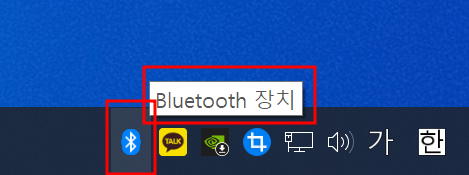

4. 블루투스 기기 페어링
다음은 마지막 관문인 페어링 입니다. 듣기만 해도 머리아픈 페어링입니다. 먼저 위의 3번에서 생성된 블루투스 장치 아이콘을 더블클릭하면 블루투스 관련 설정 창이 나타납니다.
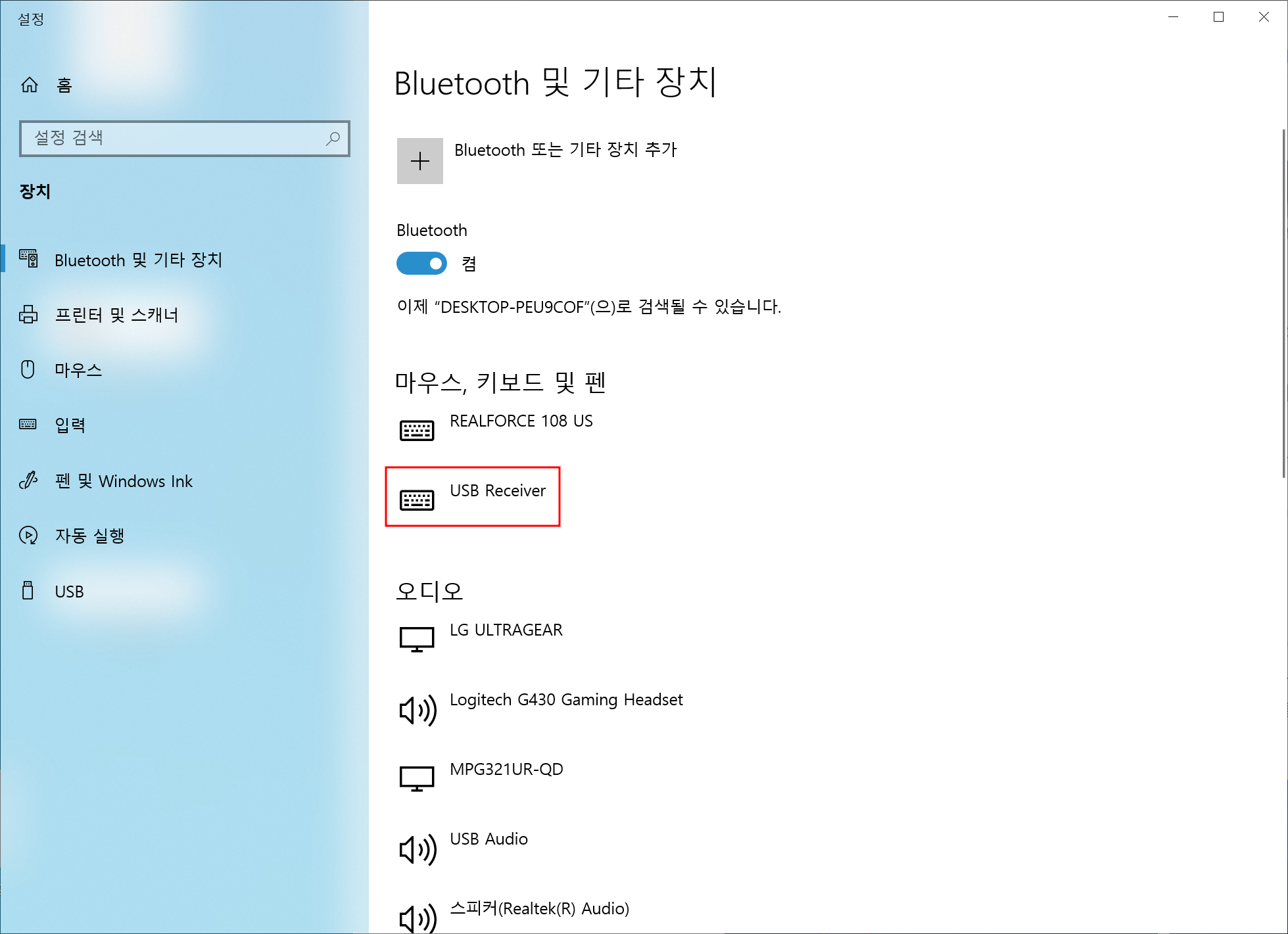
만일 페어링을 해두었다면 위의 화면에서 자동으로 연결이 될 것이지만 아직 페어링이 안된 상태라면 연결을 추가 해주어야 한다. 위의 [ Bluetooth 또는 기타 장치 추가 ] 항목을 클릭하면 블루투스 장치 추가 창이 나타납니다.
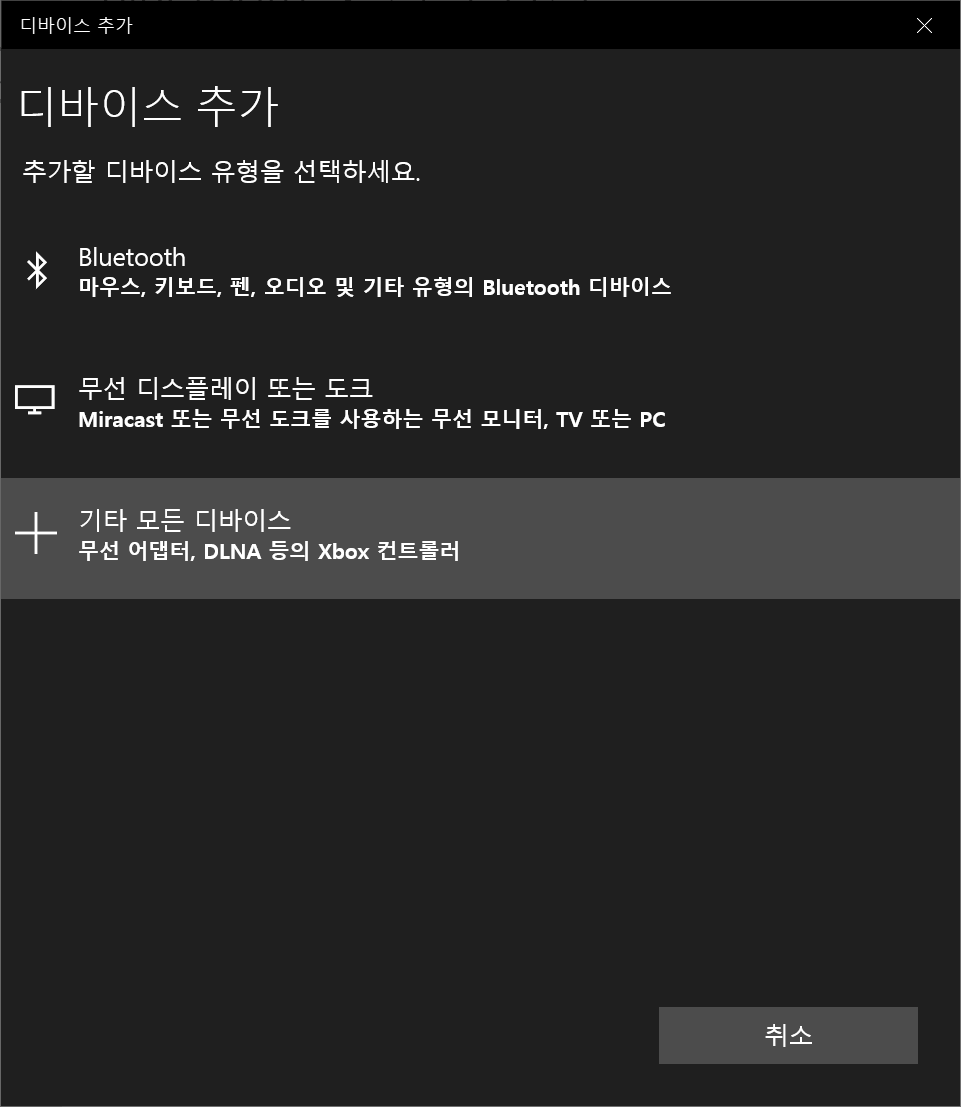
맨 위의 Bluetooth 항목을 선택합니다. 그리고 나면 익숙한 페어링 장치 검색 화면이 나타납니다. 연결 가능한 장치들이 아래의 목래 목록에 나열됩니다. 이 화면에서 연결하고자 하는 스피커나 이어폰등의 제품을 페어링 모드로 변경하시면 됩니다. 페어링 모드로 변경하는 방법은 제품마다 다르니 제품의 설명서를 참고해 주세요. 원하는 제품이 나타나면 선택 해 주시면 됩니다.

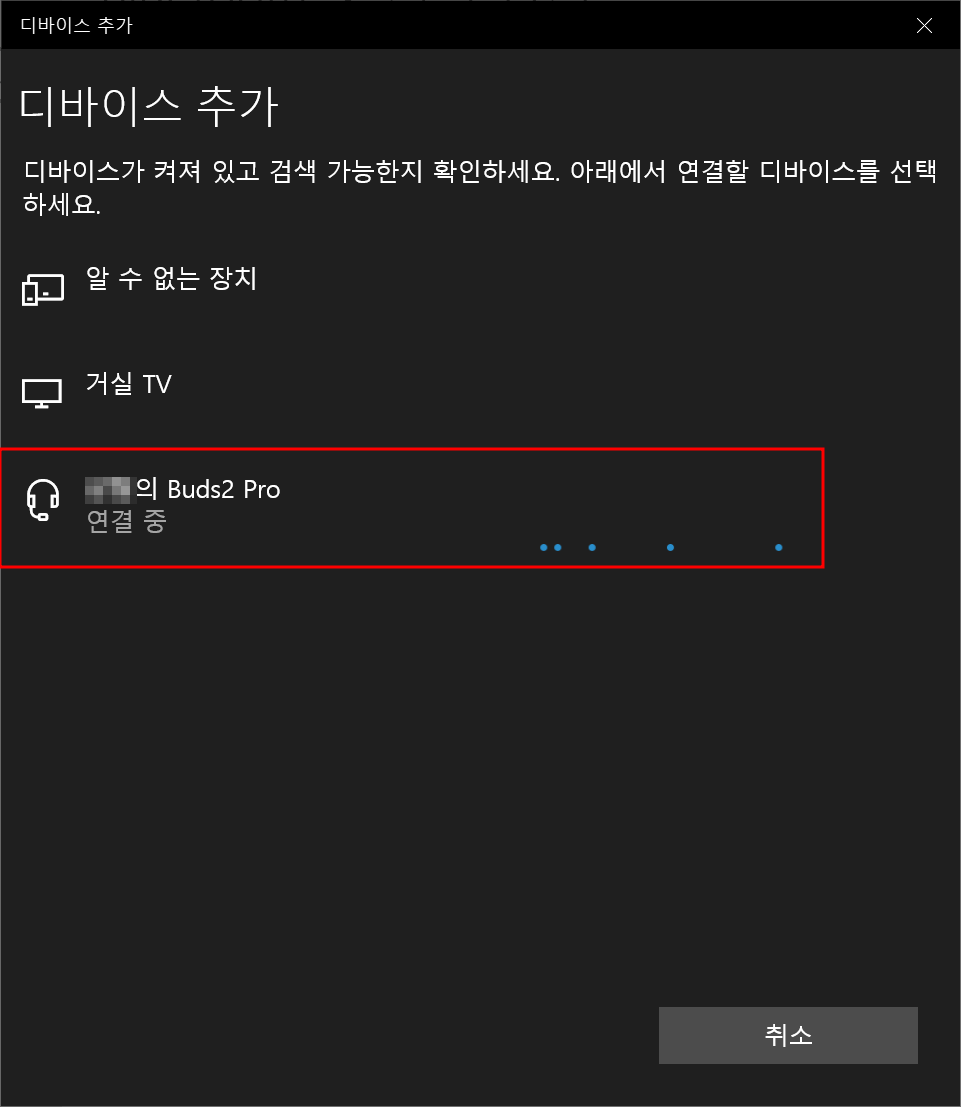
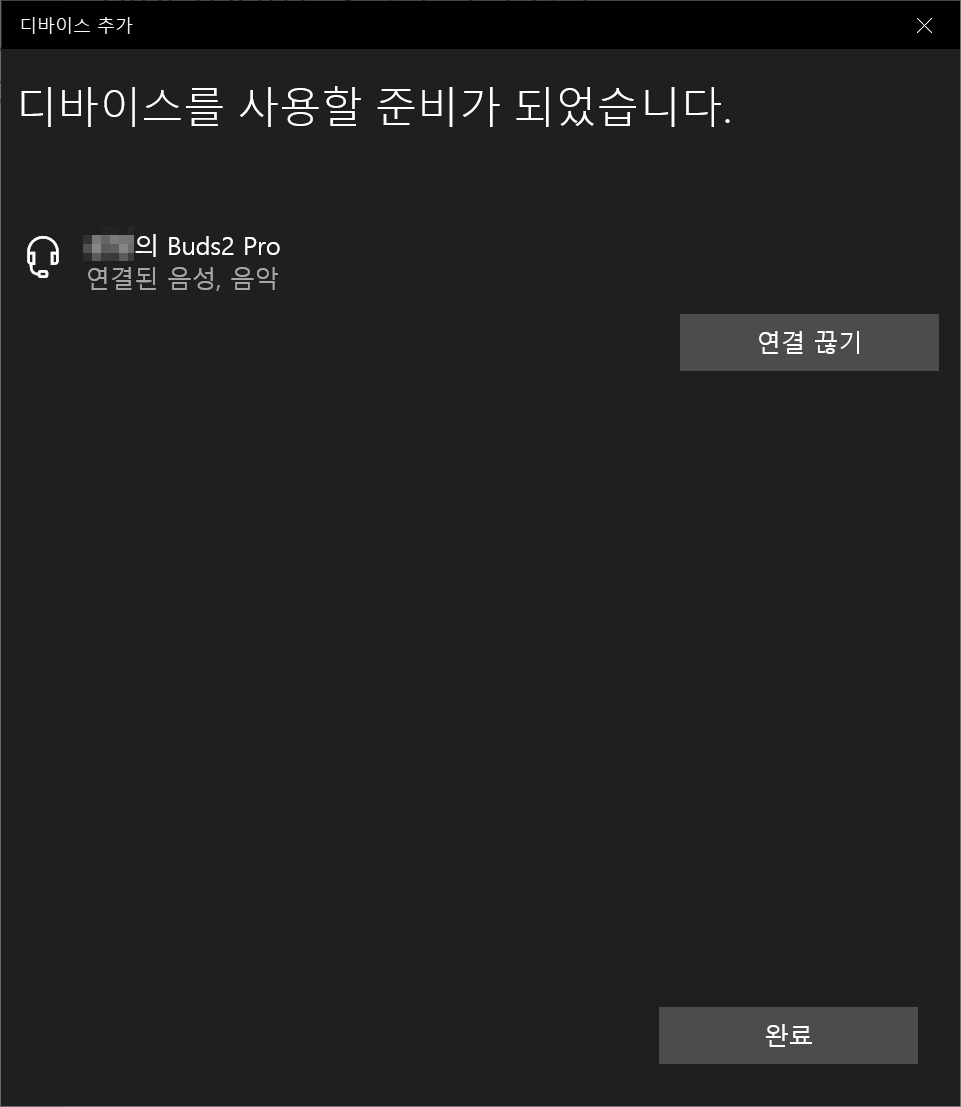
마무리
컴퓨터 블루투스를 연결하는 방법이 그리 어렵지 않습니다. 블루투스 동글만 있다면 누구나 가능하다고 생각합니다. 블루투스 동글도 개인적으로 그리 비싼 제품이 필요 없다고 생각합니다. 물론 너무 싼 제품의 경우 오디오 끊기는 경우가 있긴 했습니다만 너무 최저가만 아니면 다 문제 없이 쓸만했습니다. 좋은 블루투스 스피커가 있는데도 컴퓨터용 스피커가 없어서 고민이셨던 분들에게 조금이나마 도움이 되셨기를 바랍니다.
이 포스팅은 쿠팡 파트너스 활동의 일환으로, 이에 따른 일정액의 수수료를 제공받습니다.
'이슈들' 카테고리의 다른 글
| 할로윈 축제에 대해 (110) | 2023.09.25 |
|---|---|
| 제과제빵 자격증 제과기능사, 제빵기능사에 대해 (129) | 2023.09.24 |
| 쿠키 허용? 거부? 쿠키가 뭐길래 인터넷 쿠키에 대해서 (109) | 2023.09.21 |
| FOMC 란? Fed 란? (85) | 2023.09.20 |
| 노트북 vs 데스크탑 당신의 선택은? (94) | 2023.09.19 |